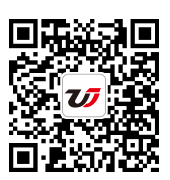對excel工作表內容選擇顯示或隱藏 excel取消隱藏工作表,【excel助手】今天為大家分享一篇干貨知識,如何設置excel取消隱藏工作表,今天的分享角度是從工作中常用的角度談的,正如標題提到的“對excel工作表內容選擇顯示或隱藏 excel取消隱藏工作表”快跟著小編來看看這一干貨文章吧!
若是將一張表格打印出來了,那么其中的數據不可能再被藏匿。然而在電子表格中則不然,我們可以根據情況對excel工作表內容選擇顯示或隱藏。尤其是不希望被人看到的重要數據,那么最好將涉及的行列進行隱藏。
隱藏行或列的方法很簡單,首先選擇要隱藏的行或列,再選擇格式一行一隱藏或列一隱藏命令即可。要取消隱藏則需要一些技巧,因為如果不是制作者本人可能不容易看出表中隱藏了哪些數據。若觀察到隱藏了哪些行或列,則需要選擇與被隱藏的行或列相鄰的行或列,然后選擇格式一行,取消隱藏或列,取消隱藏命令。以下操作先將excel工作表的第2行和E列隱藏了,然后再將其取消隱藏。
1、任意選擇一行,如選擇第2行。選擇格式一行"一隱藏命令將其隱藏。

圖1
2、任意選擇一列,如選擇E列。選擇格式一列一隱藏命令將其隱藏。仔細觀察隱藏后的效果。
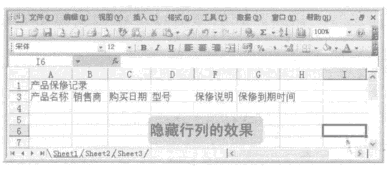
圖2
3、取消隱藏E列時,選擇D列和F列,然后選擇格式一列一取消隱藏命令使其顯示。取消隱藏行的方法是選擇第1行和第3行,然后選擇格式一行一取消隱藏命令。
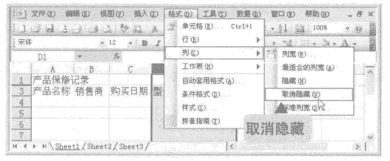
圖3
我們對excel工作表內容選擇顯示或隱藏,隱藏的本質是將行高或列寬值設置為0,因此還有一種方法隱藏行列就是將其值設為0。在隱藏了行或列的位置,Excel會在相應的行號或列標處以粗黑線表示。
以上就是對excel工作表內容選擇顯示或隱藏 excel取消隱藏工作表全部內容了,希望大家看完有所啟發,對自己的工作生活有所幫助,想要了解更多跟對excel工作表內容選擇顯示或隱藏 excel取消隱藏工作表請關注我們文章營銷官網!
推薦閱讀
把excel工作表隱藏 excel取消隱藏工作表 | 文軍營銷1、右擊需要隱藏的工作表Sheet4,在彈出的快捷菜單中執行【隱藏】命令,即可將工作表隱藏。 圖1 2、右擊excel工作表標簽 Sheet1、Sheet2和 Sheet3 中的任意一個標簽, 在彈出的快捷菜單中執行【取消隱藏】命令。 圖2 3、彈出【取消隱藏】對話框,選擇工作表 Sheet4。 4、單擊【確定】按鈕即可。 當然把excel工作表...隱藏Excel工作表內容 excel取消隱藏工作表 | 文軍營銷當隱藏Excel工作表內容后,數據從視圖中消失,但并沒有從工作簿中刪除。 1、隱藏/顯示工作表、行或列 要隱藏工作表、行或列,可切換到要隱藏的工作表,或選擇要隱藏的行或列,然后單擊開始選項卡上單元格組中的格式按鈕,從彈出的列表中選擇隱藏和取消隱藏>隱藏工作表、隱藏行或隱藏列即可,如圖1左圖所示。 要顯示...Excel2003的默認設置項 Excel2003恢復默認設置 | 文軍營銷設置工作表中的字體和字號的具體操作步驟如下: 1、單擊"工具-選項命令,在彈出的選項對話框中單擊"常規’’選項卡。 2、在標準字體下拉列表框中選擇需要的字體,在大小下拉列表框中選擇需要的字號,如圖3所示,單面確定按鈕即可。 圖3 這3個Excel小設置,是大家一般常用的小設置,大家可以根據個人習慣來設置這些默認設置。隱藏和取消隱藏excel工作表 excel取消隱藏工作表 | 文軍營銷1、選擇隱藏選項 打開一個excel工作薄,右擊需要隱藏的工作表標簽,在彈出的快捷菜單中選擇隱藏選項,如圖1所示。 圖1 2、隱藏工作表 此時即可將工作表隱藏,如圖2所示。 圖2 3、選擇取消隱藏工作表選項 單擊 開始選項卡,在 單元格組中單擊格式下拉按鈕,在彈出的下拉菜單中選擇 隱藏和取消隱藏|取消隱藏工作表選項。將excel工作表進行隱藏 excel取消隱藏工作表 | 文軍營銷圖2 3、選擇取消隱藏工作表選項 單擊 開始選項卡,在 單元格組中單擊格式下拉按鈕,在彈出的下拉菜單中選擇 隱藏和取消隱藏|取消隱藏工作表選項。對excel工作表內容選擇顯示或隱藏 excel取消隱藏工作表 | 文軍營銷辦公室表格制作 怎樣用Excel表格制作各種各樣的表格 | 文軍營銷...excel表格的基本操作 有關于表格的一些知識 | 文軍營銷如果是比較重要的表格,例如:財務報表;建議設置保護工作簿,這樣其他用戶就不能夠隨意修改表格內容了。 操作方法:首先你需要選中表格內容,右鍵點擊“設置單元格格式”,在彈出的窗口處,打開“保護”選項頁面,取消勾選“鎖定”。接下來請依次點擊“審閱——保護工作簿”功能選項,在彈出的對話框處輸入密碼,再次輸入密碼確認...
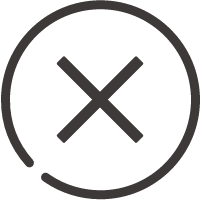
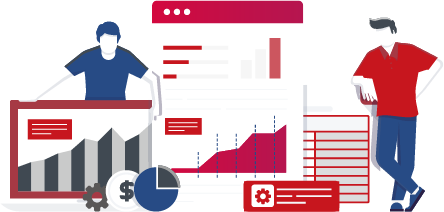
![]()

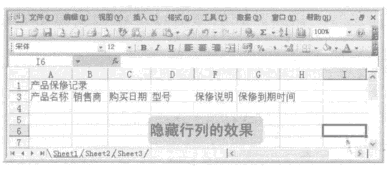
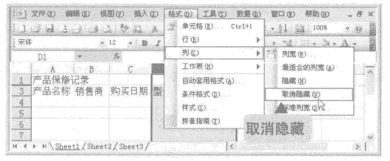
 400-685-0732(7x24小時)
400-685-0732(7x24小時) 關注文軍
關注文軍